Курсор является важным элементом пользовательского интерфейса, который, как правило, должен быть виден в любое время, чтобы вы могли взаимодействовать с вашей системой. Есть некоторые исключения из этого; медиаплееры и игры. Когда вы смотрите видео, будь то в вашем браузере, в выделенном медиаплеере или в мультимедийном приложении, таком как Netflix, курсор не обязательно должен быть виден. Точно так же, если вы играете в игру, курсор снова не нужен. В обоих случаях предполагается, что он скроется автоматически, но если этого не произойдет, вот несколько вещей, которые вы можете попробовать.

Медиаплееры
Если вы что-то смотрите, а курсор не исчезает с экрана, попробуйте нажать клавишу точки на клавиатуре. Во многих случаях это скроет курсор. Если это не сработает, используйте сочетание клавиш приложения, чтобы приостановить и воспроизвести видео. Пробел обычно назначается этой функцией. Это также может скрыть курсор.
Игры и медиаплееры
В медиаплеерах есть несколько приемов, с помощью которых можно скрыть курсор, а в играх — нет. В играх, где курсор не должен быть видимым, если он все еще отображается, вы мало что можете сделать. Если у вас есть медиаплеер, работающий таким же образом, вам придется использовать то же решение, которое подойдет для игры; приложение под названием AutoHideCursor.
Это бесплатное приложение, доступное как стандартное устанавливаемое приложение и как портативное приложение. Скачать какой бы вы ни использовали. Запустите приложение, и оно автоматически скроет курсор мыши, если он не перемещается в течение 5 секунд. Для игр вы должны включить опцию «Скрывать при нажатии клавиши». Это позволит вам скрыть курсор, нажав любую клавишу на клавиатуре. Действие скрытия не будет зависеть от периода бездействия. Нажатие другой клавиши не откроет его. Только перемещение курсора будет.
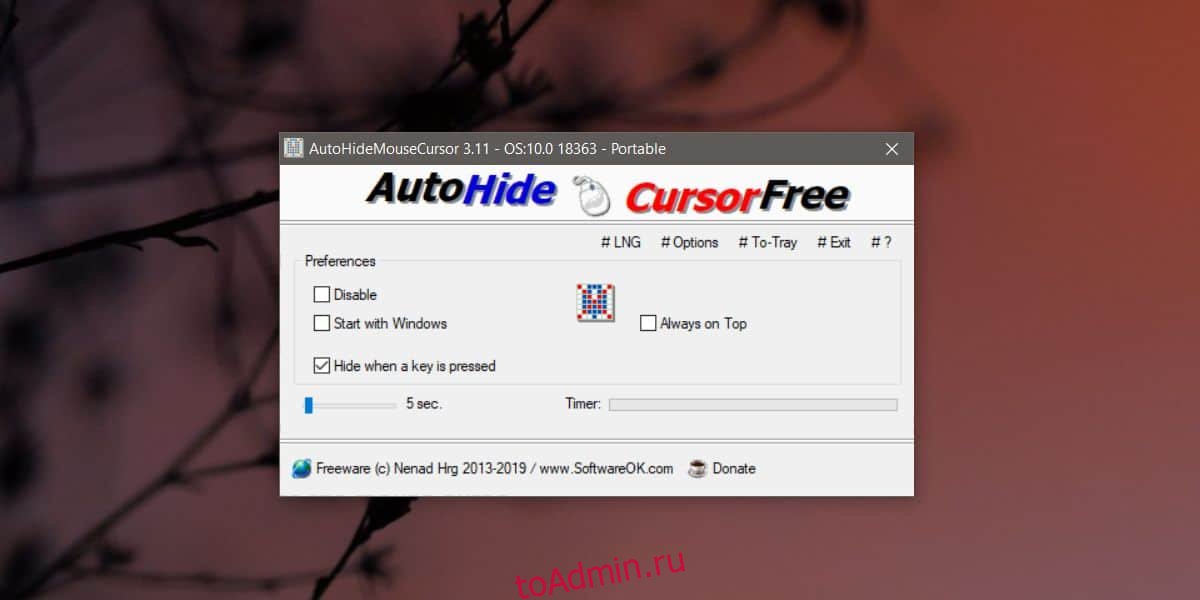
Это, конечно же, хитрый способ скрыть курсор в игре. Если у вас по-прежнему возникают проблемы со скрытием курсора в определенной игре, возможно, запущено другое приложение, которое не позволяет ему скрыться. Посмотрите, какие приложения активны, и закройте как можно больше. Если вы используете приложение для записи экрана, оно может отвечать за то, чтобы курсор оставался видимым. В этом случае найдите инструмент записи, который не заставляет курсор оставаться видимым или имеет возможность скрыть / показать его в соответствии с требованиями пользователя.

